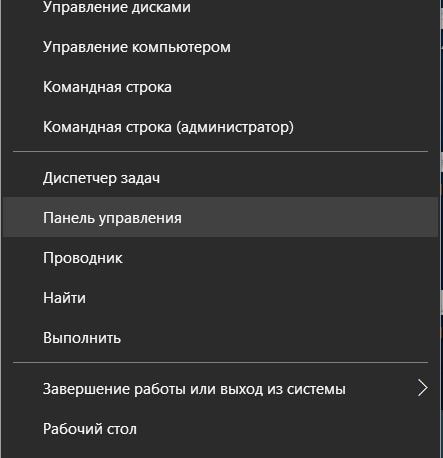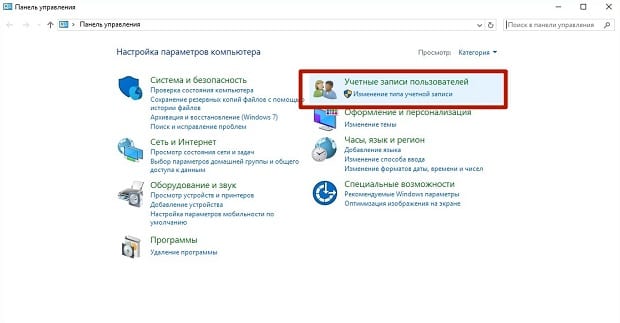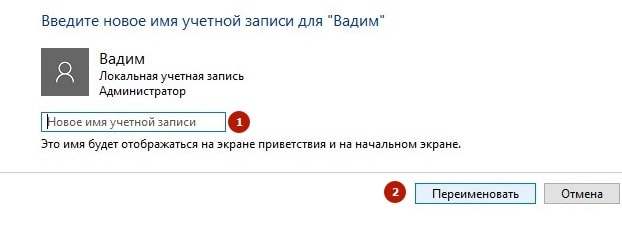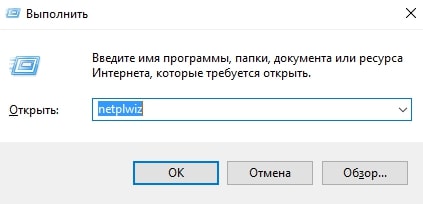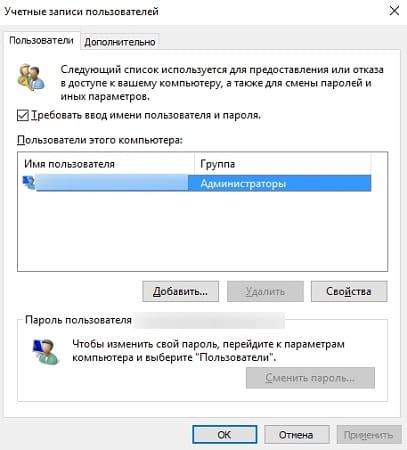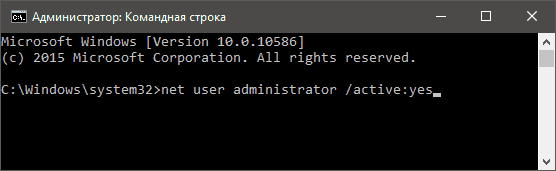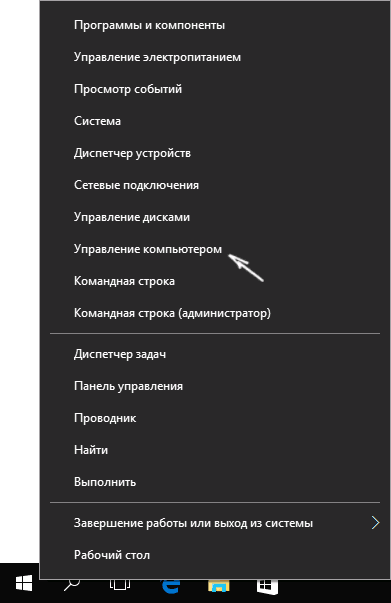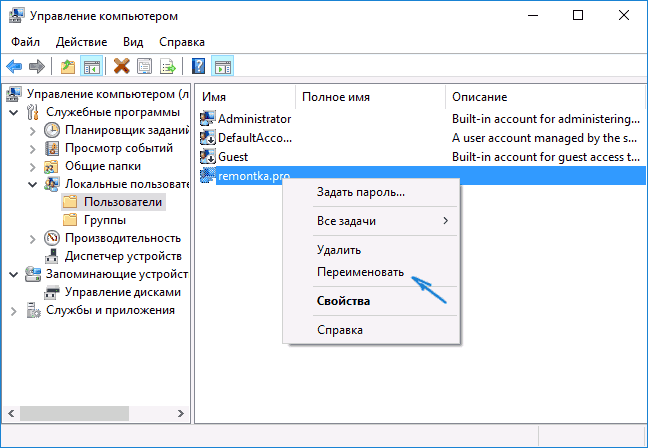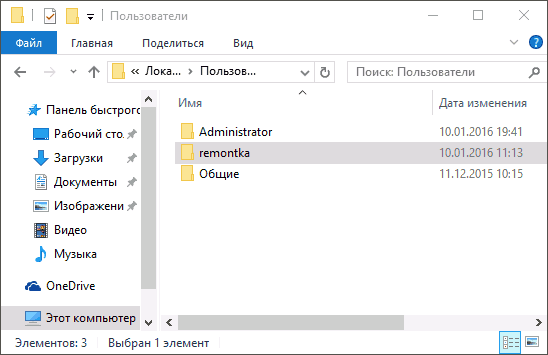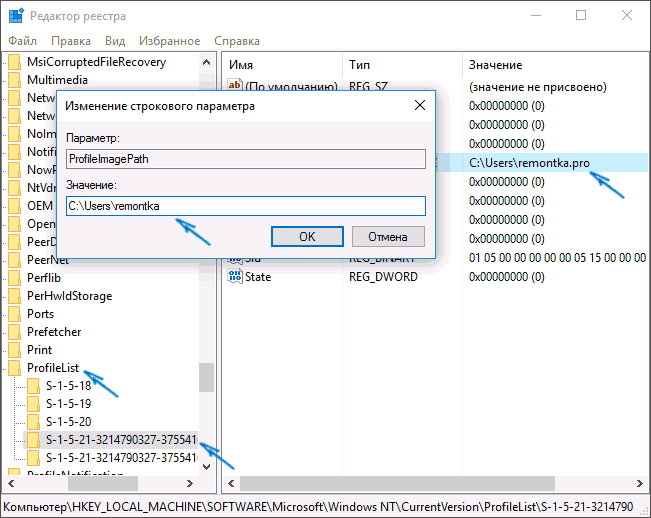- Как в Виндовс 10 изменить Имя Пользователя
- Изменение имени пользователя через учетную запись Microsoft
- Изменение имени пользователя с помощью Панели управления
- Изменение имени пользователя с помощью netplwiz
- Как изменить имя пользователя в Windows 10
- Стандартный способ
- проблема с именем пользователя на кириллице
- Как сменить имя пользователя с кириллице на латиницу?
- Как переименовать папку пользователя в Windows 10
- Переименование папки пользователя в Windows 10 Pro и Enterprise
- Как изменить имя папки пользователя в Windows 10 Домашняя
- Видео — как переименовать папку пользователя
Как в Виндовс 10 изменить Имя Пользователя
Во время настройки нового ПК с Windows 10 могут возникнуть проблемы во время выбора имени пользователя. Иногда люди не хотят вводить свое настоящее имя, а подходящий никнейм не придумывается. В таком случае можно ввести первое, что придет вам в голову, а в будущем это временное имя можно будет изменить. А может быть, вам просто захотелось сменить имя пользователя. Может даже произойти ошибка, вследствие которой система показывает не то имя, которое вы хотите.
В операционной системе Виндовс может быть несколько пользователей. И у каждого из них могут стоять свои персональные настройки. Изменить имя пользователя в Виндовс 10 просто. Для этого существует несколько способов.
Изменение имени пользователя через учетную запись Microsoft
Во время входа в учетную запись всегда отображается имя пользователя. Это имя также отображается на устройствах, приложениях и сервисах Виндовс 10, его видят другие люди, ведущие с вами переписку по электронной почте. Это имя может быть не таким, как в локальной учетной записи.
Вводить имя лучше латинскими буквами, чем кириллицей. Это связано с тем, что во втором случае некоторые программы могут работать некорректно.
Если вы вошли в учетную запись Microsoft, для изменения имени пользователя выполните следующие инструкции:
- Перейдите к разделу «Ваши сведения» на сайте учетной записи Microsoft.
- Под своим именем выберите элемент Изменить имя. Если список не содержит ни одного имени, выберите Добавить имя.
- Напишите имя, затем введите CAPTCHA и выберите элемент Сохранить.
Некоторые имена нельзя вводить, если в них есть заблокированные слова или фразы. Если при введении имени возникает ошибка, попробуйте вместо этого ввести прозвище.
Если отображаемое имя не изменилось сразу, или если в сообщениях по электронной почте отображается предыдущее имя, ваши данные могут быть кэшированы. Чтобы быстро обновить имя, можно переключиться на локальный аккаунт, а затем вновь войти в учетную запись Microsoft.
Изменение имени пользователя с помощью Панели управления
- Пишем control, предварительно нажав сочетание клавиш Win + R;
- Кликаем по «Учетные записи», затем «Изменение типа учетной записи»;
- В локальной учетной записи нажимаем на строку «Изменить имя учетной записи»;
- Вводим новое имя и подтверждаем действия, кликнув «Переименовать».
Изменение имени пользователя с помощью netplwiz
- В командной строке вводим netplwiz или control userpasswords2.
- Переходим на строку «Пользователи» и жмем на клавишу «Свойства»;
- В поле «Пользователь» вводим имя и жмем ОК.
Это основные варианты смены имени пользователя для Windows 10. Свои варианты вы можете предложить в комментариях!
Как изменить имя пользователя в Windows 10
Вы купили новый компьютер или ноутбук и там уже было автоматически задано имя пользователя? Как правило, это имя организации, у которой была сделана покупка или привычный глазу «Администратор». Разумеется, многие из нас хотят персонализировать своё устройство и изменение имени пользователя в Windows 10 – один из способов сделать это.
К тому же, зачастую игры могут стать причиной смены имени пользователя. Например, оно у Вас изначально было задано на кириллице, значит, и путь к нему кириллический. А некоторые игры могут поддерживать пути, прописанные лишь на латинице. Впрочем, неважно, что именно подвигло Вас к этому – мы поможем разобраться!
Стандартный способ
К счастью, в Windows 10 есть стандартный способ, позволяющий изменить имя пользователя и делается всё довольно быстро – в несколько кликов мышью, поэтому устанавливать дополнительное программное обеспечение нам не придётся. Через меню «Параметры» его поменять не получится, нам придётся использовать панель управления. Итак, давайте поскорее узнаем, что конкретно нужно делать:
- Кликаем правой кнопкой по меню «Пуск», чтобы открыть контекстное меню;
- Выбираем пункт «Панель Управления». Также её можно открыть посредством поиска. Для его запуска используйте комбинацию клавиш «Windows» + «S» и в появившеюся строку введите название приложения;
Далее в ПУ выберите пункт, отмеченный на скриншоте;
Затем информация в окне обновится и Вам нужно будет нажать на «Изменение типа учётной записи»;
Более того, хотелось бы отметить, что данный способ остаётся актуальным на протяжении нескольких лет – с той самой «семёрки», которой по сей день пользуется огромное количество людей.
Чтобы процесс прошёл корректно, мы рекомендуем попутно воспользоваться ещё и вторым способом:
- Откройте окно «Выполнить», воспользовавшись комбинацией клавиш «Windows» + «R»;
- Введите «netplwiz» (без кавычек) и нажмите на клавиатуре «Enter»;
Выделите курсором нужное имя пользователя и нажмите на кнопку «Свойства»;
В строке «Пользователь» впишите желаемое имя и сохраните введённую информацию посредством нажатия клавиши «Enter».
проблема с именем пользователя на кириллице
FTP создать папку с именем на кириллице
Всем доброго времени суток. есть скрипт для работы с фтп. скрипт считывает имя пользователя пк и.
Imaplib — скачивание файла с именем на кириллице
Здравствуйте Есть такой скрипт, который скачивает все вложенные файлы во всех подходящих.
Имя пользователя на кириллице
Из-за кириллицы в пути не могу запустить файл. Можно ли решить как-то данную проблему? Так как.
Как сменить имя пользователя с кириллице на латиницу?
Добрый день. Когда я пишу код на питоне многие программы не выполняются ссылаясь на то, что имя.
А программисту сложно создать/удалить пользователя, переустановить систему с каким угодно именем в конце концов? Да и создавать пользователя и имя компьютера на кириллице — это вершина программирования, что ли? Надо было тому барыге, в магазине, создавшего пользователя на кириллице, объяснить, что он нуб, ламер и дно! И Вам не брезгливо пользоваться той виндой, которой не известно кто и неизвестно как пользовался в том магазине?
Извините.
Это чей компьютер-то: твой или магазина? Забэкапь данные старой учётки и снеси её под корень из-под встроенного Администратора (знаешь, как включить его?), а затем создай нового пользователя под нормальным именем и с нужными правами (в нужной группе/группах).
———
Развелось программистов, блин. Купил комп — стал программистом, купил пианино — стал пианистом, машину — гонщиком, шприц — врачом, указку — учителем и т.д. 
Заказываю контрольные, курсовые, дипломные и любые другие студенческие работы здесь или здесь.
Проблема в ХР Pro с кодировкой текста в кириллице. Пожалуйста помогите!
Такая проблема. После первой установки ХР Professional (русская корпоративная версия) отобажается.
Новая таблица с именем пользователя
Всем добрый вечер! Есть рабочий личный кабинет и таблица, куда записываются все зарегистрированные.

Добрый день господа. Помогите разобраться в задаче. как войти в сетевую папку используя логин и.
Как сменить имя пользователя с кириллице на латиницу?
Имя пользователя на кириллице
Из-за кириллицы в пути не могу запустить файл. Можно ли решить как-то данную проблему? Так как.
Как полностью сменить имя пользователя
У меня такая проблема. В общем при установке операционной системы я создал русское имя.
VBS как получить все данные пользователя windows, включая пароль, вводя имя нужного пользователя
Помогите пожалуйста, нужен код который будет выдавать пароль по имени пользователя на VBScript. В.
Как сменить пользователя ?
На комп-е несколько пользователей. На 7-ке была опция «сменить пользователя», а на 10-ке её нет.
Заказываю контрольные, курсовые, дипломные и любые другие студенческие работы здесь или здесь.

Создал нового пользователя в phpMyAdmin, как теперь зайти за него? По умолчанию заходится как root.
проблема с именем пользователя на кириллице
У меня Windows 10. При покупке ввели имя пользователя на кириллице как Любовь. Столкнулась с.

Нужно сделать так, чтобы в различных ситуациях название файла было разным и зависело от нескольких.
Как переименовать папку пользователя в Windows 10
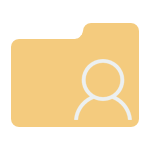
Для чего это может быть нужно? Тут встречаются разные ситуации: одна из распространенных — при наличии в имени папки кириллических символов, некоторые программы, размещающие необходимые для работы компоненты в этой папке, могут работать неправильно; вторая по частоте причина — просто не нравится текущее имя (к тому же, при использовании учетной записи Microsoft, оно сокращается и не всегда удобным образом).
Предупреждение: потенциально, подобные действия, особенно произведенные с ошибками, могут привести к неправильной работе системы, сообщению о том, что вы вошли с использованием временного профиля или невозможности войти в ОС. Лучше всего — не переименовывать учетную запись, а создать новую и дать ей права администратора. Также не пробуйте просто переименовать папку каким бы то ни было образом, не выполняя остальных процедур. Настоятельно рекомендую создать точку восстановления перед выполнением описанных действий.
Переименование папки пользователя в Windows 10 Pro и Enterprise
Описываемый способ при проверке успешно сработал как для локальной учетной записи Windows 10, так и для аккаунта Microsoft. Первый шаг — добавить новую учетную запись администратора (не ту, для которой будет меняться имя папки) в систему.
Проще всего для наших целей сделать это, не создавая новую учетку, а включив встроенную скрытую учетную запись. Для этого запустите командную строку от имени Администратора (через контекстное меню, вызываемое правым кликом по Пуску) и введите команду net user Администратор /active:yes и нажмите Enter (в случае, если у вас не русскоязычная Windows 10 или она была русифицирована путем установки языкового пакета, введите имя учетной записи на латинице — Administrator).
Следующий шаг — выйти из системы (в меню Пуск нажмите по имени пользователя — выйти), а потом на экране блокировки выбрать новую учетную запись Администратор и войти под ней (если она не появилась для выбора, перезагрузите компьютер). При первом входе некоторое время займет подготовка системы.
Зайдя в учетную запись, по порядку выполните следующие действия:
- Кликните правой кнопкой мыши по кнопке Пуск и выберите пункт меню «Управление компьютером».
- В управлении компьютером выберите «Локальные пользователи» — «Пользователи». После этого в правой части окна кликните по имени пользователя, папку для которого нужно переименовать, правой кнопкой мыши и выберите пункт меню для переименования. Задайте новое имя и закройте окно «Управление компьютером».
- Зайдите в C:\Users (C:\Пользователи) и переименуйте папку пользователя через контекстное меню проводника (т.е. обычным способом).
- Нажмите клавиши Win+R на клавиатуре и введите regedit в окно выполнить, нажмите «Ок». Откроется редактор реестра.
- В редакторе реестра перейдите к разделу HKEY_LOCAL_MACHINE\ SOFTWARE\ Microsoft\ Windows NT\ CurrentVersion\ ProfileList и найдите в нем подраздел, соответствующий вашему имени пользователя (можно понять по значениям в правой части окна и по скриншоту ниже).
- Дважды кликните по параметру ProfileImagePath и измените значение на новое имя папки.
Закройте редактор реестра, выйдите из учетной записи Администратор и зайдите в свою обычную учетную запись — переименованная папка пользователя должна работать без сбоев. Для того чтобы выключить ранее активированную учетную запись администратора, выполните команду net user Администратор /active:no в командной строке.
Как изменить имя папки пользователя в Windows 10 Домашняя
Описанный выше метод не подойдет для домашней версии Windows 10, однако и тут есть способ переименовать папку пользователя. Правда я не очень его рекомендую.
Примечание: данный способ был протестирован на полностью чистой системе. В некоторых случаях, после его использования могут возникнуть проблемы с работой программ, установленных пользователем.
Итак, для переименования папки пользователя в Windows 10 домашняя выполните следующие шаги:
- Создайте учетную запись администратора или активируйте встроенную, как это описано выше. Выйдите из текущей учетной записи и войдите под новой учетной записью администратора.
- Переименуйте папку пользователя (через проводник или командную строку).
- Также, как описано выше, измените значение параметра ProfileImagePath в разделе реестра HKEY_LOCAL_MACHINE\ SOFTWARE\ Microsoft\ Windows NT\ CurrentVersion\ ProfileList на новое (в подразделе, соответствующем вашей учетной записи).
- В редакторе реестра выделите корневую папку (Компьютер, в левой части вверху) затем в меню выберите Правка – Поиск и выполните поиск по C:\Users\Старое_имя_папки
- При нахождении, изменяйте его на новое и нажимайте правка — найти далее (или F3) для поиска мест в реестре, где остался старый путь.
- По завершении, закройте редактор реестра.
По окончании всех этих шагов — выйдите из используемой учетной записи и перейдите в ту учетную запись пользователя, для которой менялось имя папки. Все должно работать без сбоев (но в данном случае могут быть и исключения).
Видео — как переименовать папку пользователя
И в завершение, как обещал, видео инструкция, в которой показаны все шаги по изменению имени папки вашего пользователя в Windows 10.
А вдруг и это будет интересно:
Почему бы не подписаться?
Рассылка новых, иногда интересных и полезных, материалов сайта remontka.pro. Никакой рекламы и бесплатная компьютерная помощь подписчикам от автора. Другие способы подписки (ВК, Одноклассники, Телеграм, Facebook, Twitter, Youtube, Яндекс.Дзен)
10.03.2021 в 16:04
Пустых папок со старым именем профиля не создаётся, это я забыл что при выходе с другой ос копируются файлы некоторых программ в профиль другой ос батник стоит на выход в gpedit.msc, забыл об этом.
В общем только ошибка описанная выше решения искал результата ноль.
13.03.2021 в 09:52
После изменения названия профиля, не пускает в него же. Но если верну название на обратное, то заходит сразу же. Что делать?
13.03.2021 в 10:00
Возможно, оптимальный вариант (чтобы ничего не сломать) — просто создать новый локальный профиль с нужным именем.
14.03.2021 в 15:07
Это заново программы ставить, настраивать, в планировщике задания править и много мелочей ещё которые всплывут в процессе пользования и вспоминай как делал раньше, не вариант)
14.03.2021 в 16:52
Большинство программ ставится под всех пользователей (то есть и под «будущих» тоже), это так, к слову.
16.03.2021 в 02:49
Плохая идея была, на вид не заметна, но если пользуешься бат файлами и писал их в профессиональной то перестанут работать по ощущение те проблемы которые испытываешь в домашней версии. Столкнулся с папкой ras при подключении vpn через бат. К примеру у меня написано cd ras профессиональная начнёт работать с этой папкой а для домашней надо писать полный путь (да и файлы не хочет создавать или удалять в ней из пот бат, хоть в ручную выполняет). В общем начала вести себя с оттенками домашней версии хоть и про стоит)) Смирился нажал вернуть исходное состояние и наконец создал пользователя с нужным именем мне папки, а так не хотелось…
16.03.2021 в 14:56
Всё же я не сдался)) в общем восстановил бэкап сделал все как тут после перешёл в безопасный режим в переименованную учётку открыл реестр выставил на компьютер открыл поиск и вбил C:\Users\старое_имя в буфер обмена сохранил \новое_имя и начал поиск при обнаружении кликал два раза на старое имя и вставлял новое из буфера потом F3 (поиск дальше) записи которые нельзя переименовать, где имя это путь старый, просто удалял перегруз и счастье вам. При в ходе в безопасном режиме старая папка создаётся заново удаляется без проблем сразу находясь в профиле.
Спасибо за статью давно хотел сменить сталкиваясь по своим причинам.
15.03.2021 в 00:02
Получилось долгим путём, спустил редакцию с профессиональной до домашней переименовал все как тут описано для домашней ошибки о которой писал уже не было нормальный вход сразу был. После вернул обратно редакцию профессиональная всё встало как надо. (рисков не было был бэкап)
23.03.2021 в 03:02
Я как всегда с нулевым знанием в технике полезна в интернет в поисках решении проблемы.
Сделала все как надо вроде. Но теперь у меня не получается войти в мою учетную запись и даже при вводе пароля , пишет: что неправильно введена пароль (хотя 100% пароль верный (я его даже изменила) Короче капец полный… как исправить
23.03.2021 в 12:12
А встроенная учетная запись Администратора всё ещё включена? Можете под ней зайти? Если да, то в принципе можно все действия в обратном порядке повторить и вернуть «как было».
25.03.2021 в 03:42
Переименовывать папку пользовательской директории нельзя. даже сняв галочку только чтение.
27.03.2021 в 21:36
Да, всё прекрасно работает, за исключением одного НО! После всех этих переименований, нужно ещё перенастраивать символные ссылки, которые при смене имени папки пользователя перестают работать. Там их почти два десятка. Вот некоторые из них, которые находятся в папке пользователя и которые не видны просто в проводнике, потому что у них скрытый атрибут стоит.
«Application Data»
Cookies
«Local Settings»
NetHood
PrintHood
Recent
SendTo
«главное меню»
«Мои документы»
Шаблоны
Ну и ещё столько же символьных ссылок внутри некоторых из этих папок. Если их ссылки не исправлять, то некоторые приложения, особенно те, которые для Win-XP писались, могут не работать.
29.03.2021 в 01:13
Спасибо за статью. Переименовал папку на Windows Home 10.
Пользователя можно переименовать через команду control userpasswords2.
Для замены в реестре удобно использовать программку Registry Finder.
29.03.2021 в 12:19
Обнаружил, что 32-разрядная версия Registry Finder не видит некоторые разделы реестра на 64-разрядной системе. Нужно учитывать и использовать правильную версию для своей системы.
Удобная программа для замены всех вхождений. Попробовал вначале вручную — просто нереально долго.
29.03.2021 в 12:52
Видим не зря для win10 home предупреждение, что проблемы могут быть. Вроде всё получилось, но перестало работать меню Пуск. Просто не открывается. Попробовал разные решения для восстановления работы, но не получается пока.
29.03.2021 в 13:12
Меню Пуск удалось оживить с помощью советов отсюда: https://remontka.pro/windows-10-start-menu-wont-open/
а конкретно помогло скорее всего:
Зайдите в раздел HKEY_CURRENT_USER\ Software\ Microsoft\ Windows\ CurrentVersion\ Explorer\ Advanced
Кликните в правой части правой кнопкой мыши — Создать — DWORD и задайте имя параметра EnableXAMLStartMenu (если только этот параметр уже не присуствует).
Дважды кликните по данному параметру, задайте значение 0 (ноль для него).
03.04.2021 в 23:05
Спасибо большое, очень помогли мне
09.04.2021 в 23:41
Делал все по инструкции. Сначала возникла проблема с переименованием, т.к. появлялась ошибка, что папка открыта. Все получилось в безопасном режиме, но когда зашел обратно в основного пользователя начал тормозить и что-то постоянно прогружал. Многие иконки стали белыми ярлыками и меню пуск не работает. Через пару минут появляется ошибка и выкидывает в меню выбора пользователя. Как исправить или перенести данные в нового пользователя? Заранее спасибо.
10.04.2021 в 12:17
Если под данными пользователя имеются в виду файлы, то их можно найти в соответствующих папках в C:\Пользователи.
А вот вообще по ситуации вашей — странно: встречал проблемы при описываемых действиях (и предупреждаю об этом), но чтобы как у вас — не видел.